L’accès aux fichiers système sur un appareil Android offre la possibilité de personnaliser l’interface, supprimer les applications système inutiles ou encore d’installer des ROM personnalisées. Toutefois, cette opération comporte aussi des risques. Raison pour laquelle, il faut agir avec prudence. Voici donc un guide qui vous explique les méthodes disponibles.
1ère méthode : Rootez votre appareil pour accéder aux fichiers système
Rooter votre téléphone est certainement l’étape indispensable pour accéder totalement aux fichiers système. Cependant, il faut bien respecter le processus de rooting.
Renseignez-vous sur les risques du rooting
Pour accéder aux fichiers système, vous devez commencer par rooter votre appareil. Cette opération consiste à obtenir ce que l’on appelle « les privilèges d’administrateur » vous permettant d’avoir un contrôle poussé sur le système.
Toutefois, le rooting comporte des risques. Déjà, il entraine une perte des données, mais il annule aussi la garantie applicable sur votre appareil Android. Avant d’y procéder, sauvegardez vos données sur des services cloud.
Respectez le processus de rooting
Voici donc les étapes à suivre pour rooter votre smartphone :
- Déverrouillez le bootloader en faisant appel à un outil de déverrouillage, comme le fastboot ;
- Installez un recovery personnalisé, comme le TWRP. Vous pouvez le télécharger et l’installer ;
- Utilisez ensuite le recovery personnalisé afin de flasher les fichiers Root. Sur ce point optez pour le Magisk qui dispose d’un fichier ZIP.
La procédure de rooting varie néanmoins d’un modèle à un autre. Certains smartphones ne peuvent par exemple pas être rootés. N’hésitez pas à vous informer sur l’implication du rooting sur votre téléphone.
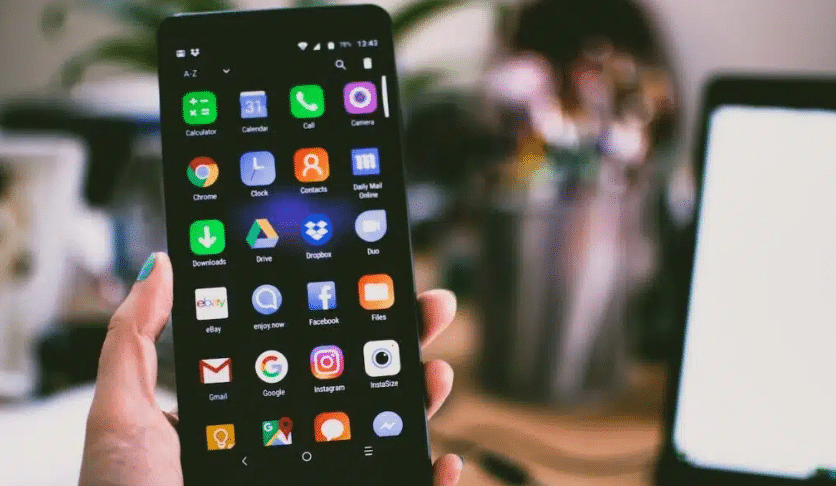
2ème méthode : Utilisez un explorateur de fichiers avec accès root
Pour accéder aux fichiers système sur votre téléphone Android, recourez à un explorateur fichiers avec accès root. Les étapes à suivre sont les suivantes :
Rootez votre appareil
Le rooting est nécessaire pour obtenir les privilèges d’administrateur, ce qui vous permet d’avoir accès aux paramètres normalement réservés aux fabricants ou encore à des applications plus poussées. Pour ce faire, faites appel aux outils comme SuperSU ou Magisk.
Installez un explorateur de fichiers
La prochaine étape consiste à télécharger une application d’exploration de fichier avec accès root. Vous pouvez le faire sur Goople Play Store ou vous avez le choisir entre :
- Root Explorer
- ES File Explorer (version avec accès root)
- Solid Explorer
Une fois choisi, procéder ensuite à l’installation de l’explorateur de fichiers.
Confirmez les droits de root
Il s’agit de la phase ou vous devez accorder les permissions root. Pour commencer, ouvrez d’abord l’explorateur de fichiers que vous avez choisi et installé. Ensuite, accédez aux paramètres de l’application afin d’activer l’accès root. Et enfin, confirmer la demande de permission.
Naviguez dans les fichiers système
Après avoir accepté les permissions root, vous pouvez finalement accéder aux fichiers système. Pour ce faire :
- Ouvrez l’explorateur de fichiers ;
- Rendez-vous vers le dossier système ;
- Modifiez ensuite les fichiers selon votre gré.
3ème méthode : Utilisez l’outil de ligne de commande ADB (Android Debug Bridge)
Il est aussi possible d’accéder aux fichiers système à l’aide de l’ADB. L’Android Debug Bridge ou ADB est en réalité un outil de ligne de commande qui vous offre la possibilité de communiquer avec votre appareil. Il simplifie les actions que vous souhaitez entreprendre sur votre téléphone, comme le débogage des applications, ou encore l’installation des ROM.
Les manières de procéder consistent à :
- Activer le débogage USB : pour ce faire, rendez-vous dans les paramètres de votre téléphone, afin d’accéder à l’option pour les développeurs. Vous pouvez ensuite activer le « débogage USB » ;
- Connecter votre appareil à un ordinateur ;
- Utiliser ensuite les commandes ADB comme « adb shell » afin de naviguer dans le système de fichiers.
4ème méthode : Utilisez des applications spécifiques
Si vous estimez que les trois procédés sont compliqués, optez pour les applications de gestionnaires de fichier qui permettent accéder aux fichiers système.
Téléchargez le gestionnaire de fichiers
Il existe des applications spécifiques qui permettent d’accéder directement aux fichiers système. Toutefois, à la différence du rooting ou de l’explorateur fichier, leurs actions restent plus ou moins limitées.
Sur Play Store, vous avez le choix entre plusieurs gestionnaires de fichiers, tels que :
- Explorateur de fichiers CX ;
- Gestionnaire de fichiers ;
- Gestionnaire de fichiers EX ;
Vous devez télécharger l’application que vous souhaitez sur Google Play Store et l’installer correctement en suivant bien les instructions.
Suivez les étapes pour accéder aux fichiers système
L’utilisation varie en fonction du gestionnaire, mais la procédure pour accéder aux fichiers reste généralement la même. Alors,
- Ouvrez l’application ;
- Recherchez le menu « outils » et activez ensuite l’option de navigation racine ;
- Accédez aux fichiers système.






